Atualizado em July 2025: Pare de receber mensagens de erro que tornam seu sistema mais lento, utilizando nossa ferramenta de otimização. Faça o download agora neste link aqui.
- Faça o download e instale a ferramenta de reparo aqui..
- Deixe o software escanear seu computador.
- A ferramenta irá então reparar seu computador.
Alguns usuários podem enfrentar um problema onde o seu
o computador desliga ou reinicia
sempre que eles
ligar um dispositivo USB
. Pode haver muitas razões que podem causar isso – como portas USB tocando umas nas outras, problemas com a placa-mãe, problemas com os drivers, uma falha com o hardware básico, e assim por diante. Embora seja difícil concluir sobre a causa exata, podemos solucionar o problema passo a passo, isolando cada possibilidade em todos os níveis. Caso o problema seja com o hardware interno, podemos ter que enviar o sistema para um técnico de hardware.
Tabela de Conteúdos
O PC desliga-se quando o USB está ligado
Atualizado: julho 2025.
Recomendamos que você tente usar esta nova ferramenta. Ele corrige uma ampla gama de erros do computador, bem como proteger contra coisas como perda de arquivos, malware, falhas de hardware e otimiza o seu PC para o máximo desempenho. Ele corrigiu o nosso PC mais rápido do que fazer isso manualmente:
- Etapa 1: download da ferramenta do reparo & do optimizer do PC (Windows 10, 8, 7, XP, Vista - certificado ouro de Microsoft).
- Etapa 2: Clique em Iniciar Scan para encontrar problemas no registro do Windows que possam estar causando problemas no PC.
- Clique em Reparar tudo para corrigir todos os problemas
Aqui estão as possíveis soluções que podem ajudá-lo.
1] Atualização b>the Drivers USB
Desinstale os drivers do Universal Serial Bus (USB) e depois reinstale o mesmo e verifique.
- Pressione Win + R para abrir a janela Run
- Digite devmgmt.msc e pressione Enter. Isso abrirá o Gerenciador de Dispositivos.
- Procure os drivers USB. Clique com o botão direito do mouse sobre o um por um e clique em Desinstalar para remover todos eles.
- Mantendo o computador conectado à internet, preferencialmente através de um cabo LAN, reinicie o sistema.
- Ao reiniciar, o computador tentará reinstalar todos os drivers que foram excluídos anteriormente.
.
Verifique se corrige o problema. Se não, prossiga para o passo 2.
2] Verifique os dispositivos externos conectados aos slots USB
Certos dispositivos, como alguns discos rígidos, têm uma alta demanda de energia. Caso o seu PC não consiga lidar com ele, ele pode provavelmente falhar. Para isolar esta possibilidade, tente ligar os dispositivos USB externos a outros computadores de configuração igual ou inferior. Verifique se funciona com eles. Se não, então os dispositivos externos estão defeituosos.
3] Solucionadores de problemas de execução
Execute o Solucionador de problemas de hardware e o Solucionador de problemas USB e veja se isso ajuda.
4] Desativar as portas USB
Obviamente, isto não é uma boa solução. Mas se o trabalho é mais importante do que ligar os dispositivos USB, pode ser considerado. Se os passos mencionados acima falharam, provavelmente significa que o problema é com o hardware. Assim, pode desactivar o USB até enviar o seu sistema para um técnico de hardware. O procedimento é o seguinte.
- Pressione Win + R e abra a janela Executar. Digite devmgmt.msc e pressione Enter para abrir o gerenciador de dispositivos
-
Clique com o botão direito do mouse nos drivers USB e clique na opção Desativar dispositivo.
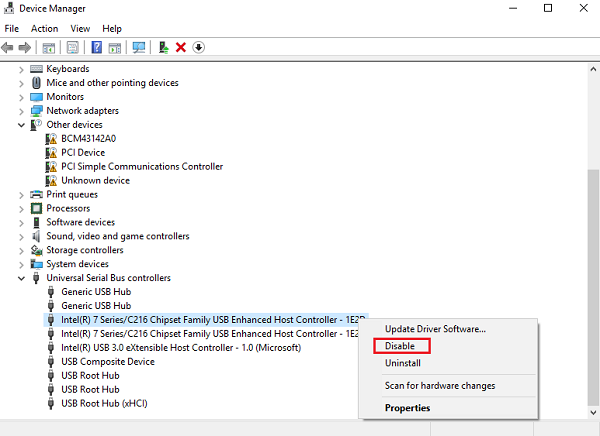
.
Reinicie o sistema e use seu sistema até que ele seja enviado para reparo no nível de hardware.
5] Alterar a fonte de alimentação
Aqueles que estão um pouco familiarizados com hardware, podem tentar esta solução eles mesmos.
- Mude o adaptador de energia se for um laptop e verifique se ele ajuda.
- Altere a unidade de alimentação de energia do sistema.
A unidade de fornecimento de energia pode ser defeituosa se o computador for um computador recondicionado ou uma segunda mão.
6] Verifique os conectores USB
Aqueles que podem solucionar problemas de hardware (pelo menos em um nível básico), podem tentar verificar se as portas USB estão firmemente conectadas à placa-mãe usando os conectores. Além disso, verifique se seus contatos metálicos estão em contato uns com os outros. Isso pode ser uma razão para o desligamento da energia.
Deixe-nos saber se alguma coisa o ajudou ou se tem outras ideias.
RECOMENDADO: Clique aqui para solucionar erros do Windows e otimizar o desempenho do sistema
Bruno é um entusiasta de Windows desde o dia em que teve seu primeiro PC com Windows 98SE. Ele é um Windows Insider ativo desde o Dia 1 e agora é um Windows Insider MVP. Ele tem testado serviços de pré-lançamento em seu Windows 10 PC, Lumia e dispositivos Android.
